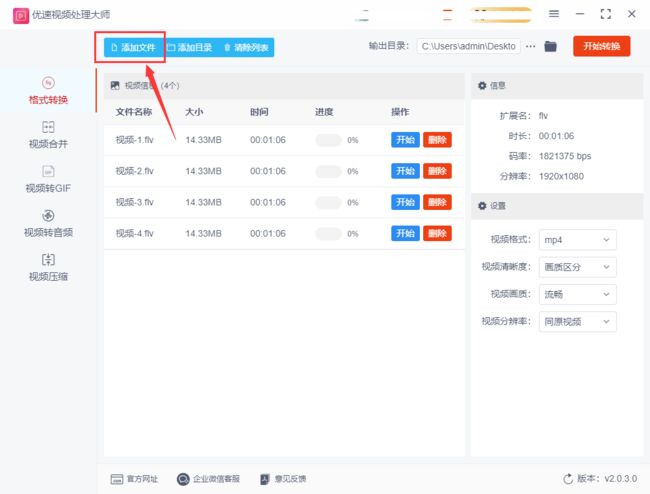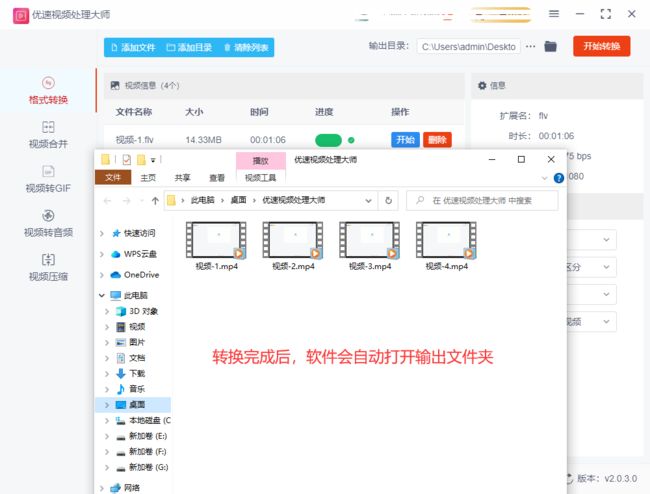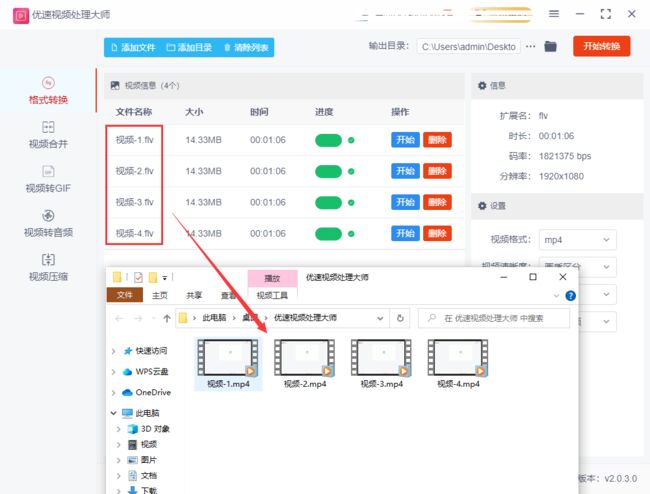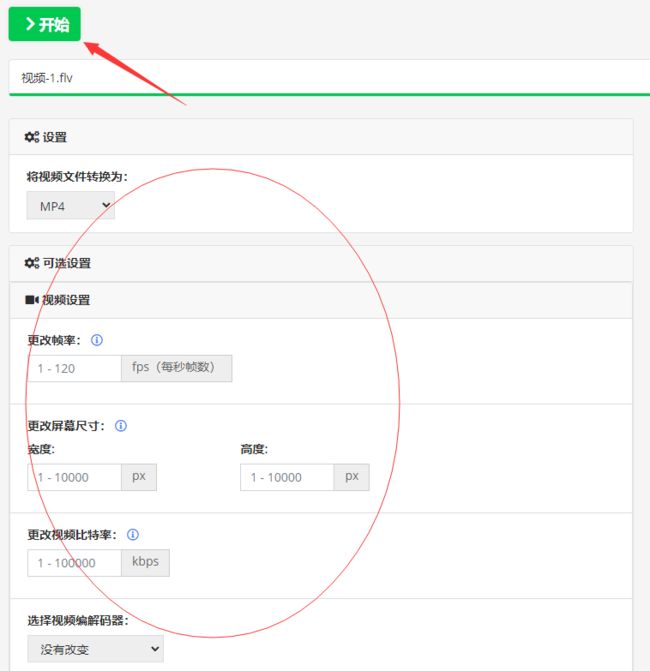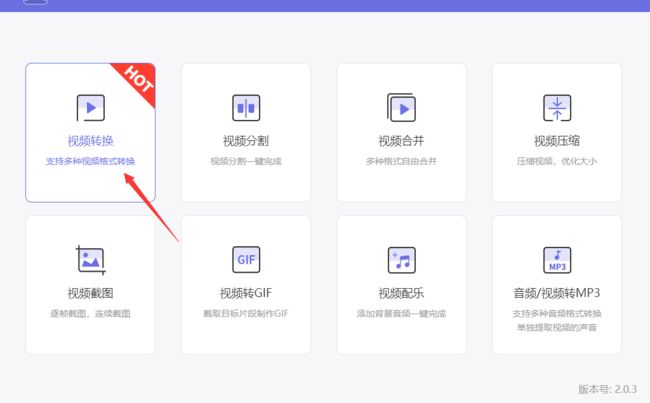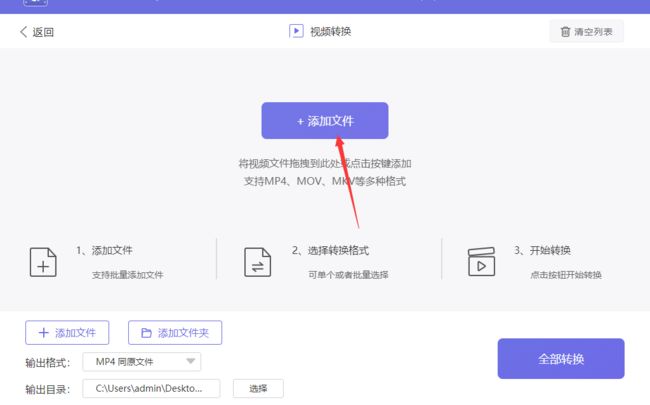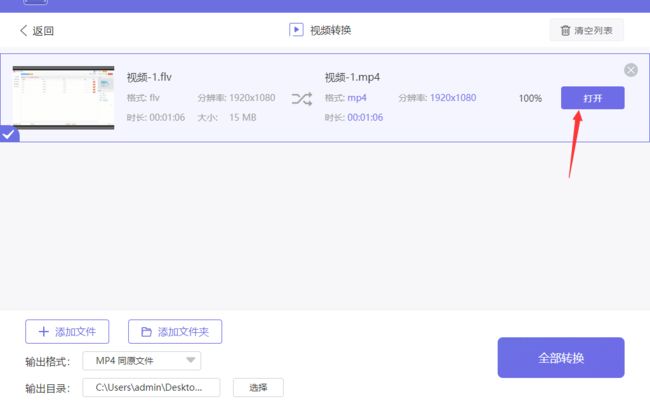flv文件怎么转换成mp4?试试下面3个方法吧
flv文件怎么转换成mp4?对于经常使用B站的朋友来说,你们应该知道B站中的视频缓存文件格式是flv,为什么要使用flv格式呢?因为flv视频文件的体积比较的小,因此在在线播放的时候下载速度会非常的快,不会出现一边看一边卡顿的情况发生。尽管FLV格式的视频可以在许多视频播放器、手机和电脑等设备上播放,但与MP4格式相比,FLV格式的视觉效果总是稍显不足,大家在使用flv视频的时候总会出现兼容性不佳的情况,例如一些网站或者App是不能上传flv视频的,还有一些视频软件也无法对flv视频进行编辑和修改。而mp4格式则不同,mp4视频可以在任何一个播放器、软件以及设置被上直接打开或者使用,因此,考虑将FLV格式转换为广泛使用的常见MP4视频格式可能是一个不错的选择,可以解决视频不兼容所带来的麻烦。
如果你也遇到过视频不兼容的情况,那么应该也知道,解决这种问题的办法就是进行视频格式转换,视频格式转换是一项常常使用的视频处理技巧。今天根据很多小伙伴的请求,给大家分享几个可将flv文件转换成mp4格式的方法,方法介绍详细,大家按照分解的步骤学习就肯定能学会。
flv转换成mp4方法一:借助“优速视频处理大师”软件
步骤,1,使用到的“优速视频处理大师”软件是包含视频格式转换功能的,小编已经检测过了。大家需要将这个软件在电脑上安装,安装好之后打开使用,然后直接点击【格式转换】功能,所支持的视频格式有二十多种。
步骤2,我们将电脑上需要转换格式的flv视频文件准备好,随后点击左上角【添加文件】或者【添加目录】按钮,将准备好的flv视频文件一次性全部添加到软件中,批量转换可以节省不少时间。
步骤3,其实我们是不需要进行设置,因为从软件上就可以看到,默认转换后的视频格式就是“mp4”;因此我们直接点击【开始转换】按钮开启转换程序,软件转换时你可去干点别的事情,因为视频格式转换是一帧一帧进行的,所以速度不会快。
步骤4,软件将所有flv视频转成mp4格式后,软件会自动打开输出文件夹,这样方便我们查看或者使用转换成的“mp4”视频文件。
步骤5,从上面的截图可以看到,上传到软件里面的4个flv视频经过软件的转换,已经成功变成了4个mp4视频。
flv转换成mp4方法二:使用videotwo在线工具进行转换
videotwo是一个非常适合小白用户进行操作的在线工具,在线工具可以直接在电脑的器中打开,因此操作起来更加的方便,不过转换前的视频上传和转换后的视频下载需要花费不少的时间。打开这个工具后,我们在首页上找到“从视频转换”功能并点击它,从而进入到内页进行操作。
如下图所示,点击紫色背景中间的白色按钮,通过文件添加窗口,将需要转换为mp4格式的flv视频上传到工具里面,这里可以上传多个视频一起转换。
转换后的视频格式已经默认为mp4,另外还可以修改帧率、更改视频的尺寸(宽度和高度)、视频比特率等参数。如果不想设置也可以,采用默认的即可。最后点击“开始”按钮就可启动视频格式转换程序,转换结束后将mp4进行下载,这样所有操作就完成了。
flv转换成mp4方法三:使用闪烁视频处理器软件转换
使用电脑软件进行转换具有转换速度快,转换效果好,而且不需要上传下载的优点,所以再给大家介绍一个这样的软件方法。在电脑上将此软件安装好之后可以看到它具有八项视频功能,我们点击第一个“视频转换”进入下一步。
来到视频格式转换的操作界面后,我们点击“添加文件”紫色按钮,弹出文件添加窗口后找到flv视频,将视频添加到软件中。此外像mov、mkv这些视频格式也是支持转换的哦。
从软件上可以看到输出格式已经设置为mp4,因此不需要其它的设置,点击“转换”或者“全部转换”紫色按钮,就可以启动软件了,软件会帮助我们自动将flv转成mp4格式。
转换结束后,在视频文件列表上会显示“√”图标,我们点击“打开”紫色图标后会弹出一个文件夹,这个文件夹里就保存了转换成的mp4视频文件。
转换FLV格式为MP4格式后,你将能够更轻松地在各种设备上播放和共享视频,同时也能享受到更好的视觉体验。记得保存原始FLV文件的备份,以防需要重新转换或其他用途。希望这些转换方法对你有所帮助!上面小编给大家分享了几个“flv文件怎么转换成mp4?”方法,都非常的简单,无论你选择哪种转换方法,都要留意视频质量和参数设置。可以根据个人喜好和需求,选择合适的输出设置,如分辨率、比特率和帧率等,以确保转换后的MP4视频质量达到预期。